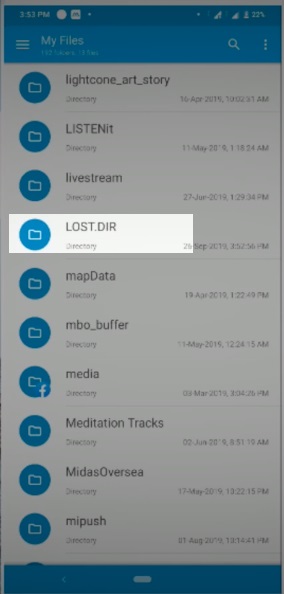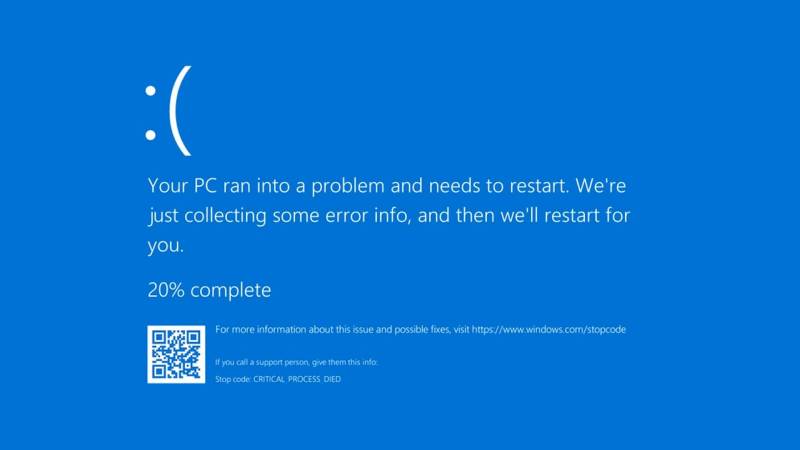"Il mio HDD esterno da 2TB non viene più letto da nessun computer Windows. E succede ogni volta che collego la porta USB. Non viene visualizzato nel mio computer, però lo visualizza in Gestione Disco e Gestione Disco dà come messaggio: È necessario inizializzare un disco per consentire a Gestione dischi logici di accedervi, cosa che non voglio fare perché su questo disco c'è tutta la mia vita, compresi i video musicali che ho fatto. Cosa posso fare per far sì che il mio computer legga il disco e mi permetta di accedere ai miei file?"
-Domanda tratta dal forum di BleepingComputer

Ti trovi in una situazione simile e stai cercando una soluzione per risolvere il problema? Appare l’errore di gestione del disco “è necessario inizializzare un disco per consentire a gestione dischi logici di accedervi” per il tuo hard disk esterno? Ebbene, ora non devi più preoccuparti, perché questo articolo ti darà tutti gli strumenti necessari per risolvere il problema dell'inizializzazione del disco.
Soluzione 1. Ricollega il Disco
Un disco esterno è collegato attraverso un cavo. Un cavo difettoso o una cattiva connessione può causare l'errore "È necessario inizializzare un disco per consentire a Gestione dischi logici di accedervi” con windows 10. Pertanto, consigliamo di ricollegare il disco utilizzando un cavo diverso prima di procedere con le correzioni tecniche.
Soluzione 2. Aggiorna il Driver del Disco
Un computer utilizza dei driver che gli consentono di riconoscere qualsiasi componente esterno che viene collegato ad esso. Una versione non aggiornata del driver potrebbe causare il malfunzionamento del computer, causando l'errore. Per risolvere il problema, è necessario aggiornare i driver all'ultima versione; qui di seguito elenchiamo i passaggi che ti guideranno nel processo.
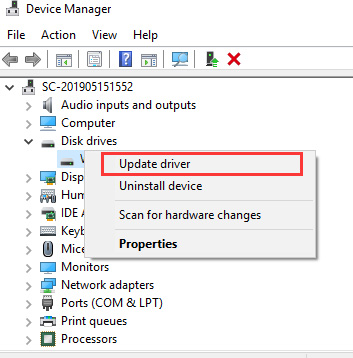
Segui le istruzioni sullo schermo e riavvia il computer.
Soluzione 3. Disinstalla e Reinstalla il Disco "Non Inizializzato"
I driver possono sviluppare qualche malware man mano che invecchiano, e questo potrebbe provocare un errore specifico. Proviamo a disinstallare il driver per risolvere l'errore.
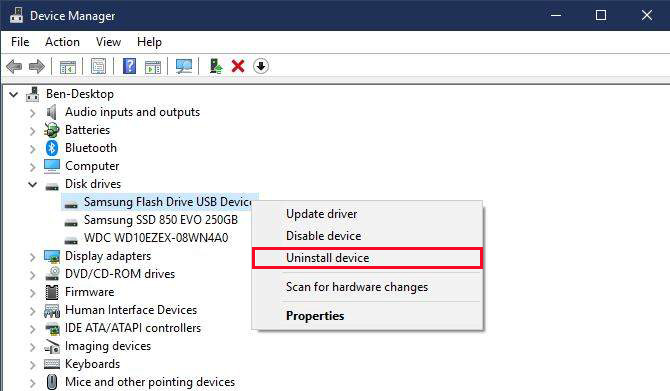
Soluzione 4. Reinstalla Tutti i Controller USB
Nel caso in cui nessuno dei metodi precedenti abbia risolto il problema, potrebbe essere che il difetto sia più grave di quanto si immaginasse. I controller USB malfunzionanti possono far sì che l'unità esterna visualizzi l'errore "È necessario inizializzare un disco per consentire a Gestione dischi logici di accedervi". Pertanto, devono essere reinstallati per garantire il corretto funzionamento dell'unità.
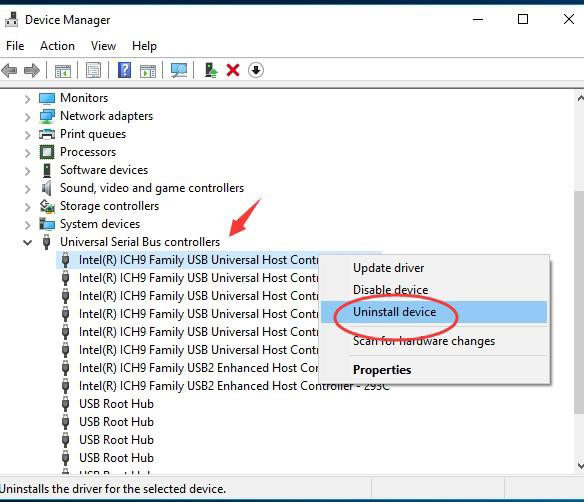
Soluzione 5. Inizializza il Disco in MBR o GPT Come Ultima Risorsa
Se nessuno dei metodi precedenti ha funzionato e sei sicuro che il tuo disco non è difettoso, allora inizializzarlo sarà il metodo più semplice di tutti. Assicurati di aver fatto il backup dei tuoi dati perché l'inizializzazione del disco rimuoverà tutti i dati dall'unità.
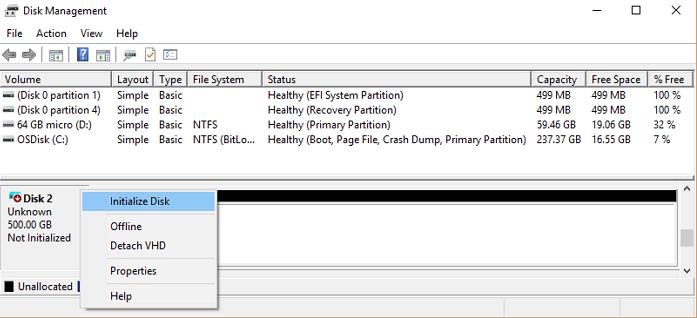

Soluzione 6. Modifica i Valori del Registro di Sistema
Gli errori di registro possono causare numerosi problemi, tra cui l'impossibilità di Windows di accedere al disco rigido esterno. Per questo motivo si consiglia di controllare i valori di registro UpperFilters e LowerFilters. Qui di seguito trovi le istruzioni da seguire passo dopo passo per modificare i valori del registro di sistema.
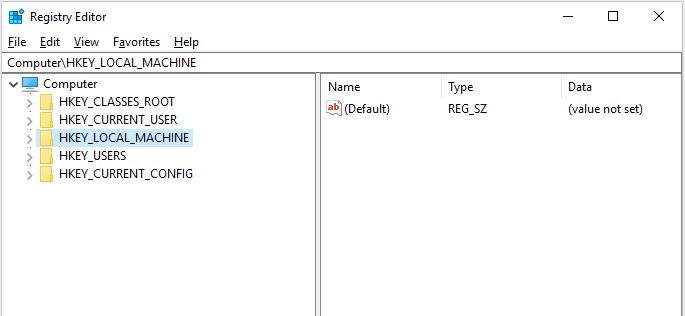
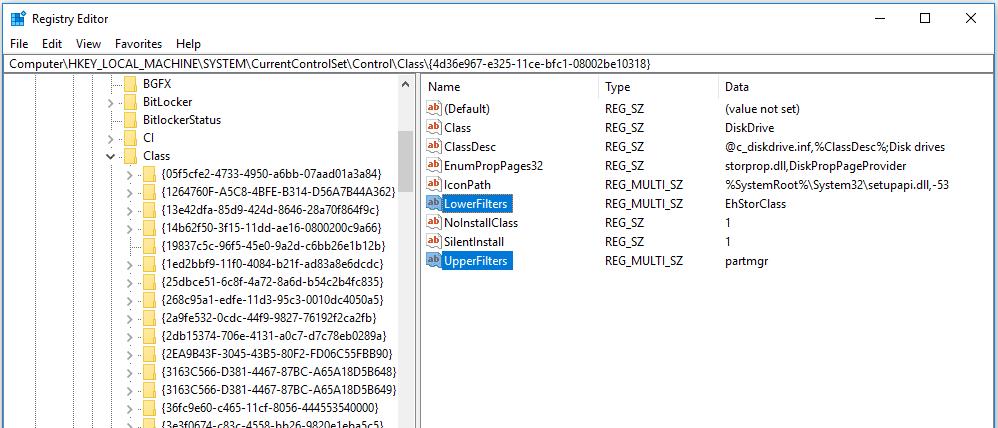
In seguito, riavvia il computer e il problema sarà risolto.
Suggerimento Aggiuntivo: Come Posso Recuperare/Eseguire il Backup dei Dati da un Disco non Inizializzato?
Il modo migliore e di gran lunga più semplice per recuperare i dati da un disco non inizializzato è usare Tenorshare 4DDiG. Tenorshare 4DDiG è sviluppato al fine di recuperare rapidamente i file persi da dischi rigidi, SSD, laptop e unità flash. Grazie a Tenorshare 4DDiG, puoi recuperare qualsiasi tipo di dati, tra cui foto, video, documenti e audio. Inoltre, il programma è in grado di recuperare anche foto e video corrotti. Alcune delle caratteristiche principali di Tenorshare 4DDiG includono:
- Recupera i dati da computer/PC, unità flash, dischi rigidi, SSD ed altro ancora.
- Interfaccia intuitiva.
- Recupera oltre 1000 tipi di dati di file.
- Recupera i dati dal sistema formattato.
Download Gratis
Per PC
Download Sicuro
Download Gratis
For Mac
Download Sicuro
Qui di seguito trovi la guida passo dopo passo per recuperare i dati utilizzando Tenorshare 4DDiG:
- Passo 1Installa e avvia Tenorshare 4DDiG sul tuo computer. Prendi il tuo disco non inizializzato, connettilo al PC e poi selezionalo per la scansione.
- Passo 2Attendi che 4DDiG esegua la scansione dei file persi dal tuo disco non inizializzato; il tempo di scansione può dipendere dalla dimensione dei dati che contiene.
- Passo 3Dopo che la ricerca è stata eseguita, seleziona i file che desideri recuperare e clicca sul pulsante Recupero.



Domande Frequenti Riguardo L'istruzione: È Necessario Inizializzare un Disco per Consentire a Gestione Dischi Logici di Accedervi
1. Dovrei inizializzare il disco come MBR o GPT?
Sei incerto se scegliere tra MBR e GPT? Se è così, qui di seguito trovi la spiegazione che ti aiuterà a decidere quale scegliere. Generalmente, il tipo di disco GPT viene utilizzato per i dischi rigidi e gli SSD. GPT è più robusto ed è ideale per volumi più grandi di 2 TB. Il tipo di disco MBR, invece, è principalmente per le unità rimovibili come le unità flash e le schede SD. Inoltre, il tipo di disco MBR è usato dai PC a 32 bit e dai portatili.
2. Cosa fa l'inizializzazione a un disco rigido?
L'inizializzazione del disco rigido non fa nulla, è necessaria solo per impostare le SSD e i dischi rigidi nuovi di zecca nel PC. Quando un disco rigido viene inizializzato, vi si possono creare delle partizioni. Le partizioni così create possono essere formattate per creare un file di sistema.
3. Come posso inizializzare il mio nuovo SSD prima che il gestore del disco logico possa accedervi?
All'inizio di questo blog, abbiamo condiviso la procedura per inizializzare l'unità SSD da Utility Gestione Disco. Inoltre, l'SSD può essere inizializzato anche dal Prompt dei comandi.
4. Si può inizializzare un disco senza perdere i dati?
Molte persone spesso si confondono sul fatto che l'inizializzazione del disco possa causare la perdita di dati o meno. Ebbene, l'inizializzazione di un disco non cancella i dati in esso memorizzati. Ma al fine di utilizzare il disco, è necessario creare una partizione e formattare il disco, il che causerà la perdita di dati. Quindi, se non vuoi perdere i file esistenti sui tuoi dischi rigidi, allora prendi in considerazione l'utilizzo di un software di recupero dati come Tenorshare 4DDiG.
Conclusione
In questa guida, abbiamo preso in considerazione tutte le possibili soluzioni per risolvere l'errore di inizializzazione del disco. Inoltre, raccomandiamo sinceramente Tenorshare 4DDiG per il backup e il recupero dei dati dal disco rigido non inizializzato. Tenorshare 4DDiG impiega solo un paio di secondi per recuperare i dati dal disco che presenta problemi. Provalo e non ti deluderà.